Excel/WPS表格怎么设置图表类型为复合条饼形?
来源:网络收集 点击: 时间:2024-04-28【导读】:
图表的样式很多,每种都侧重不同的表现形式,还有一些复合图表,可以将一个图表分为两部分显示。那么问题来了:Excel/WPS表格怎么设置图表类型为复合条饼形?工具/原料more电脑 系统:WIN7Excel表格 版本:WPS2019方法/步骤1/7分步阅读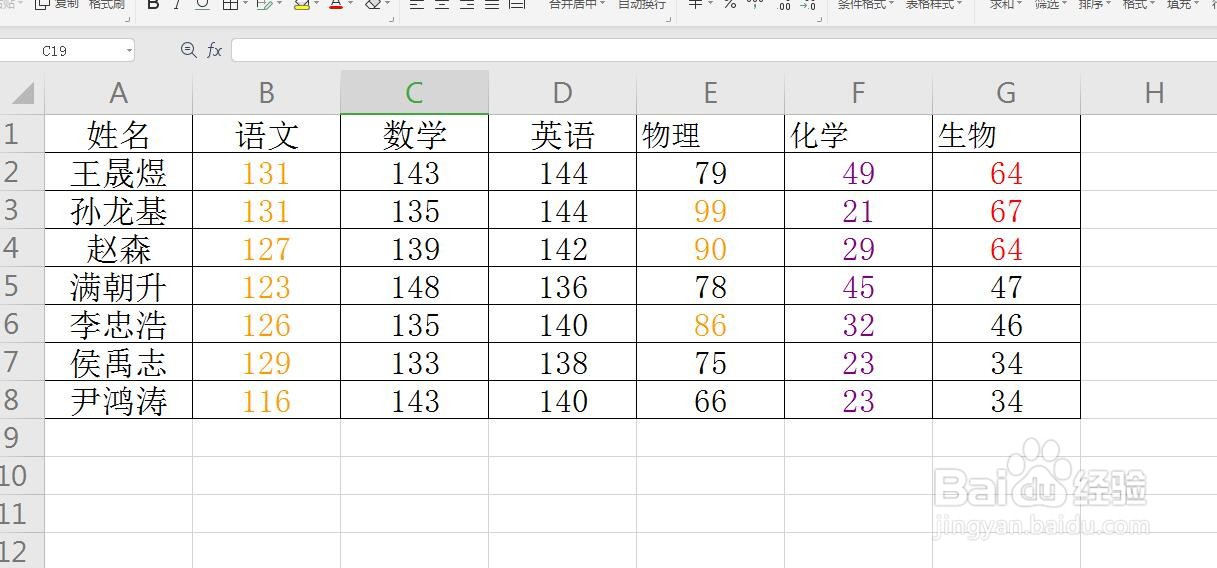 2/7
2/7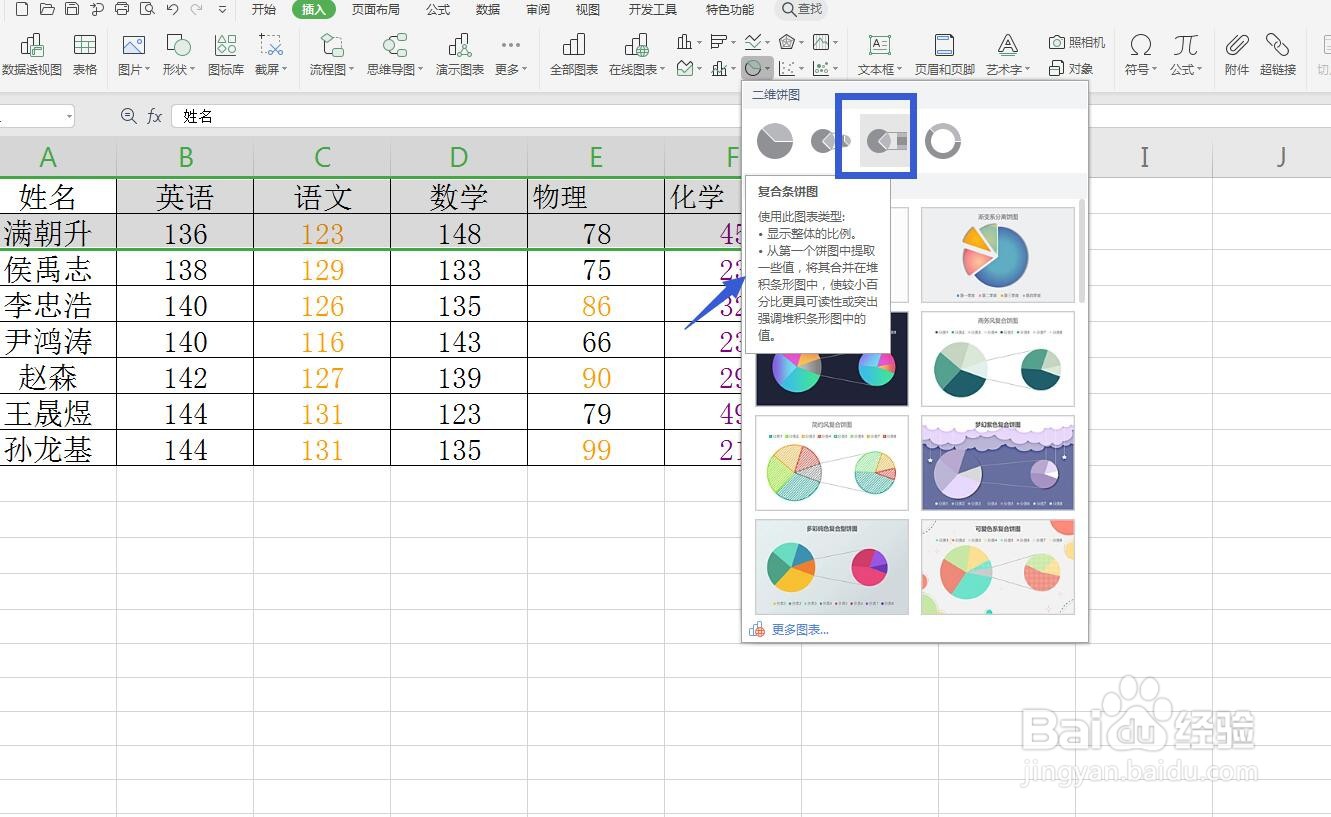 3/7
3/7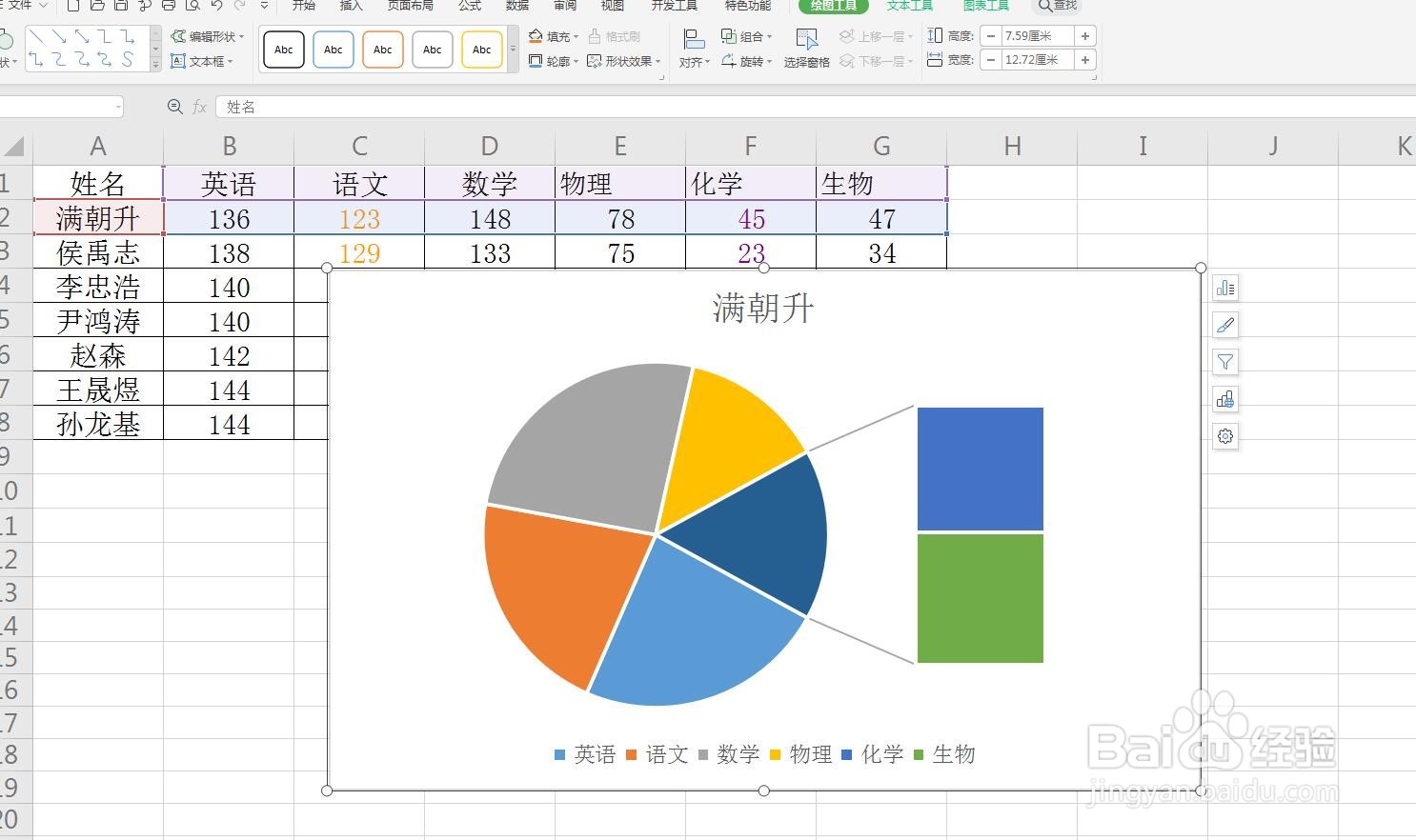 4/7
4/7 5/7
5/7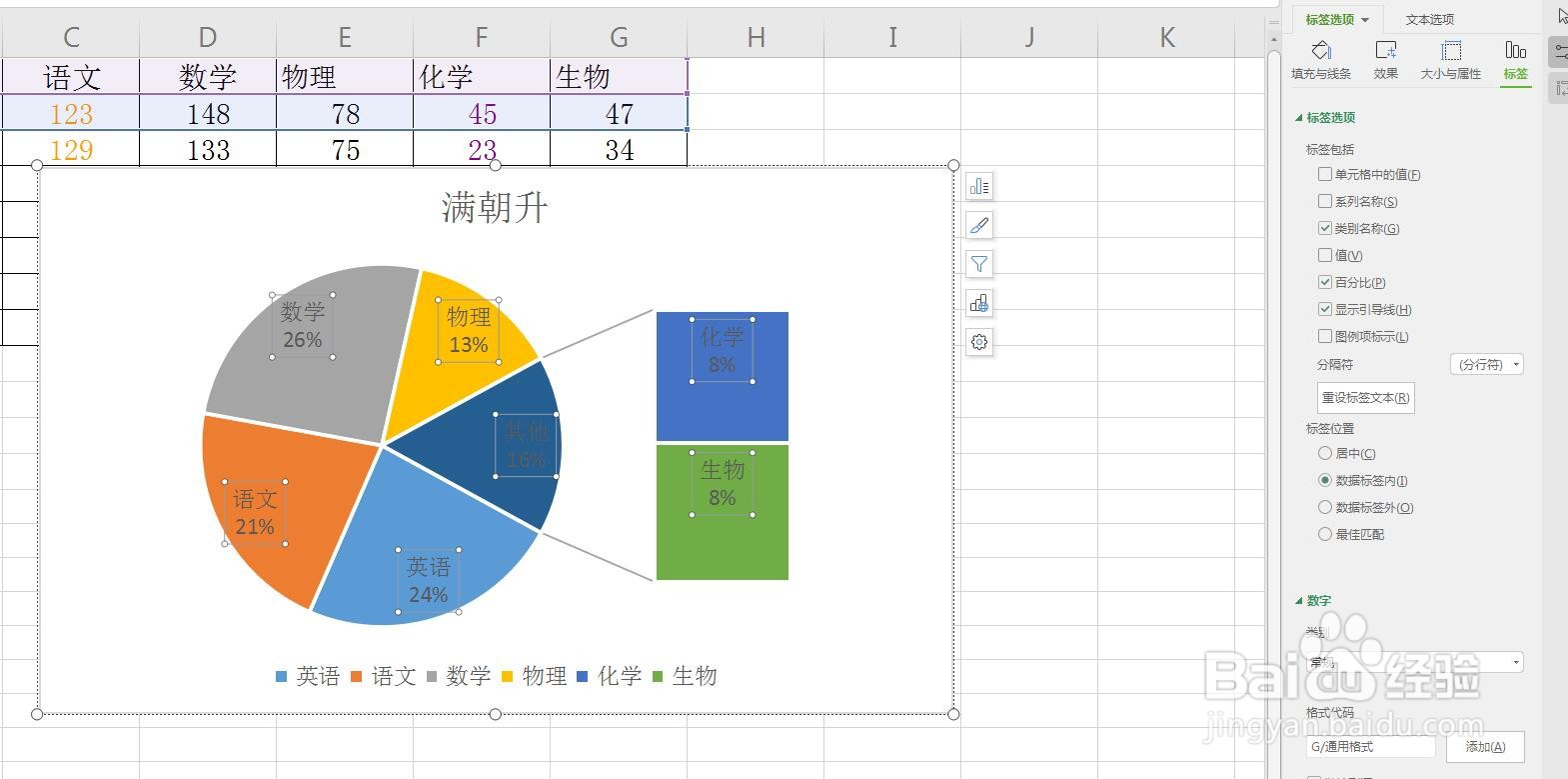 6/7
6/7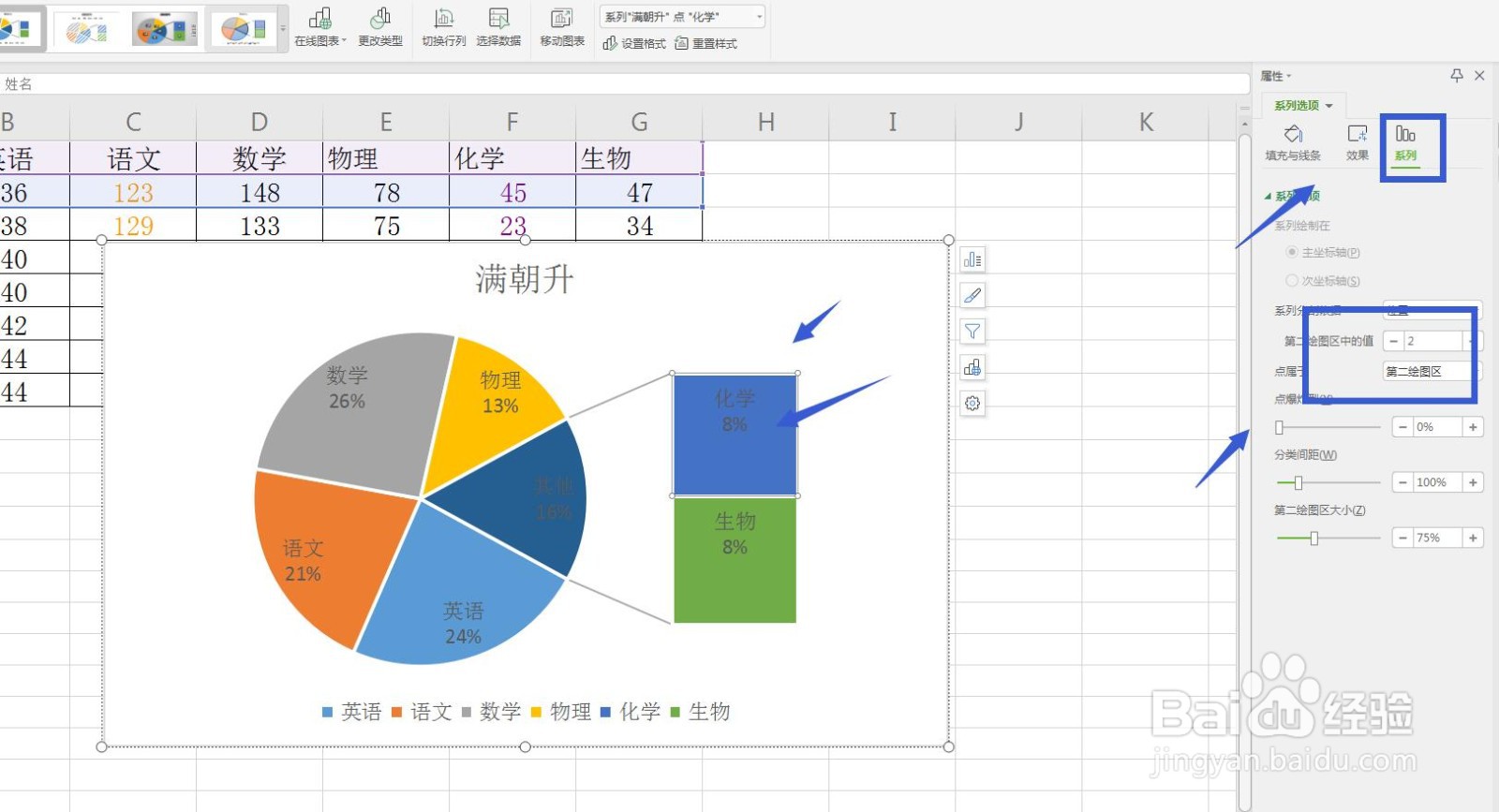 7/7
7/7 注意事项
注意事项
启动软件,新建
首先启动WPS软件,点击新建,然后选择表格可以新建一个表格文件,打开一张表格
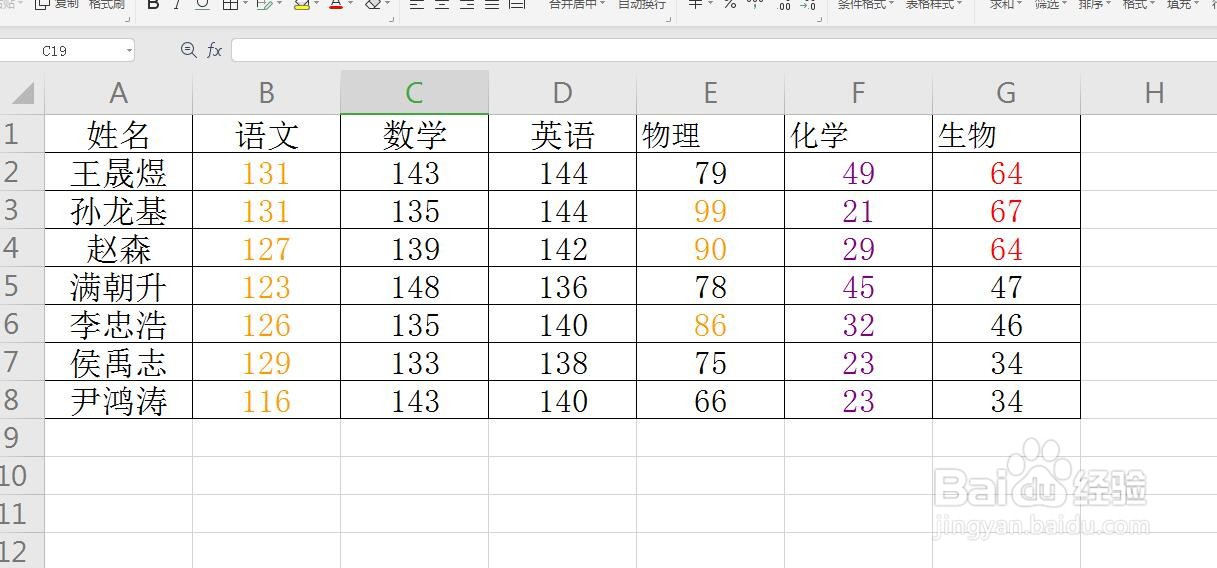 2/7
2/7插入——图表
将表格中数据其中前两列框选,然后点击插入菜单栏,选择图表,我插入了饼图——复合条饼形
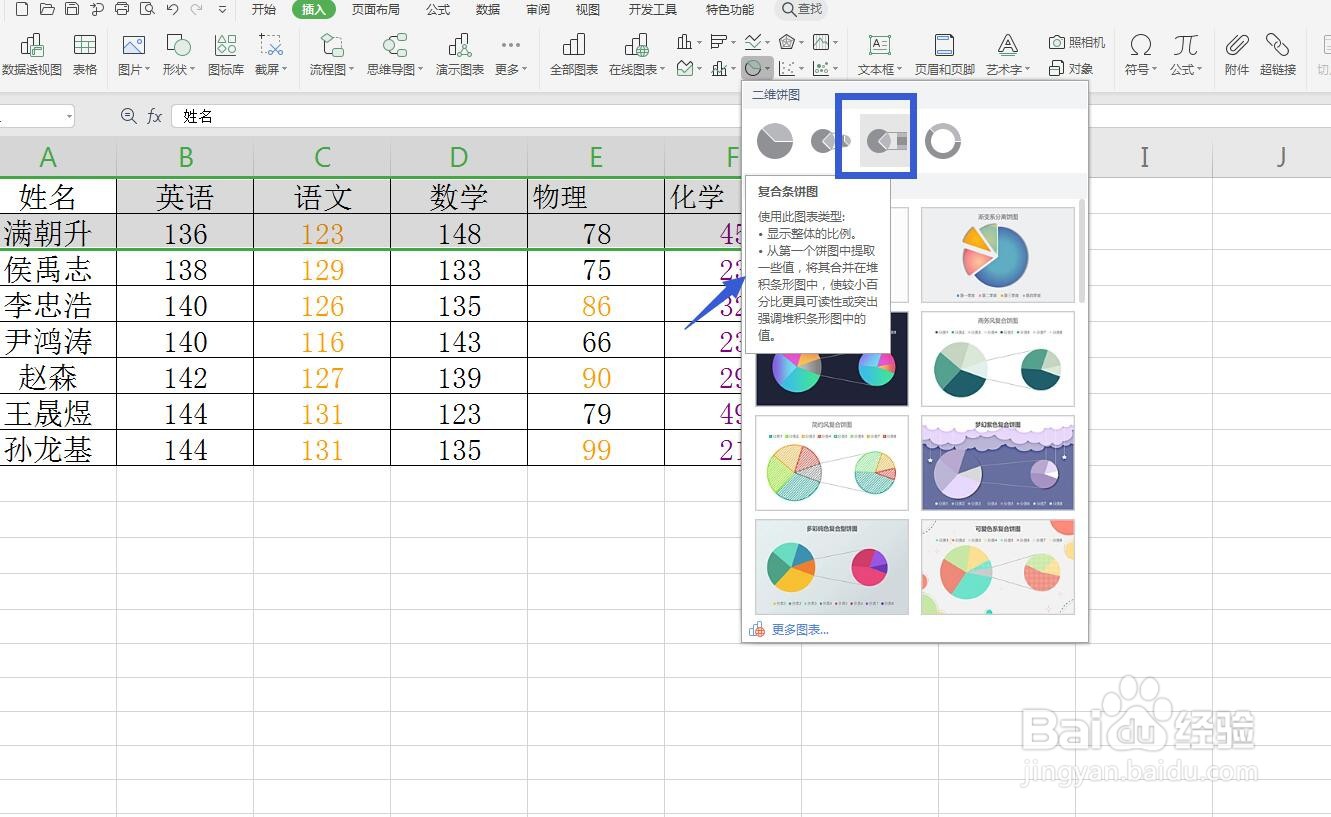 3/7
3/7查看图表
插入的图表是两部分,第一部分是饼图,右侧是条状的色块分为两部分
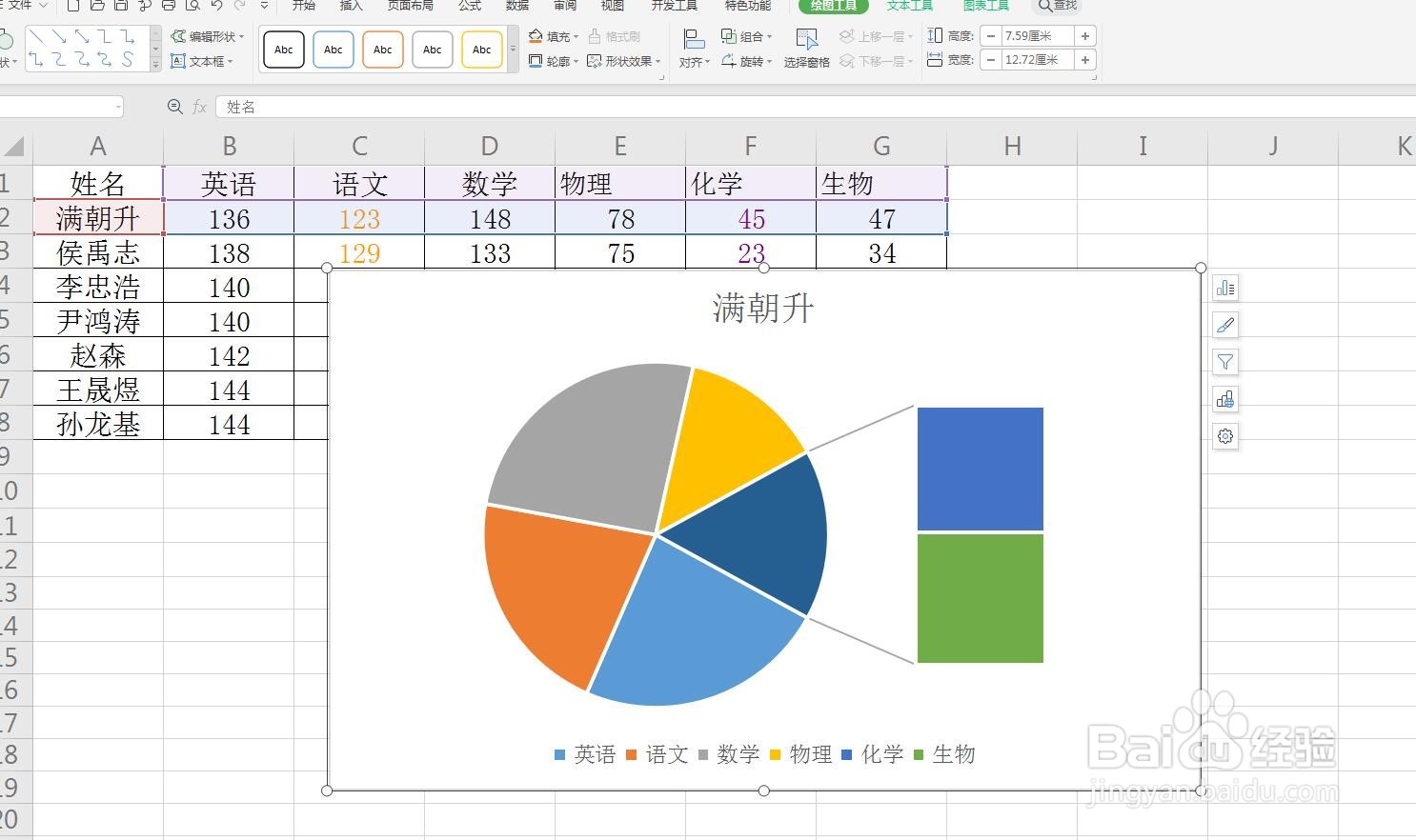 4/7
4/7图表工具——添加数据
点击图表,然后选择图表工具,在左侧选择添加元素,然后设置数据标签,内侧显示
 5/7
5/7百分比显示
打开标签面板,在右侧可以看到将值这一项更改为百分比,然后勾选项目名称即可百分比显示
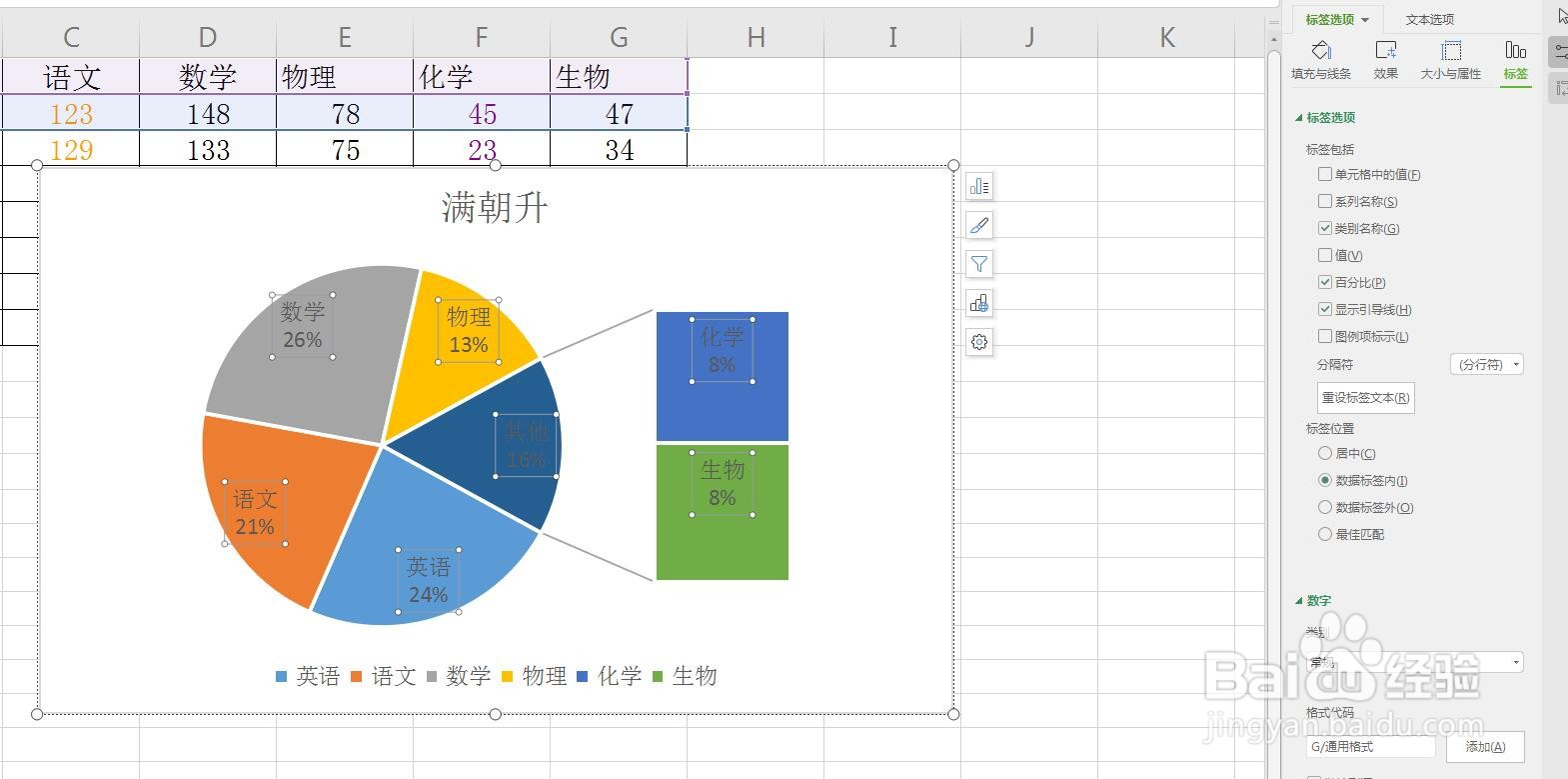 6/7
6/7点击查看
可以下图中已经出现了复合条饼图,大圆右侧还有两个方框,但是划分不对,只有两项
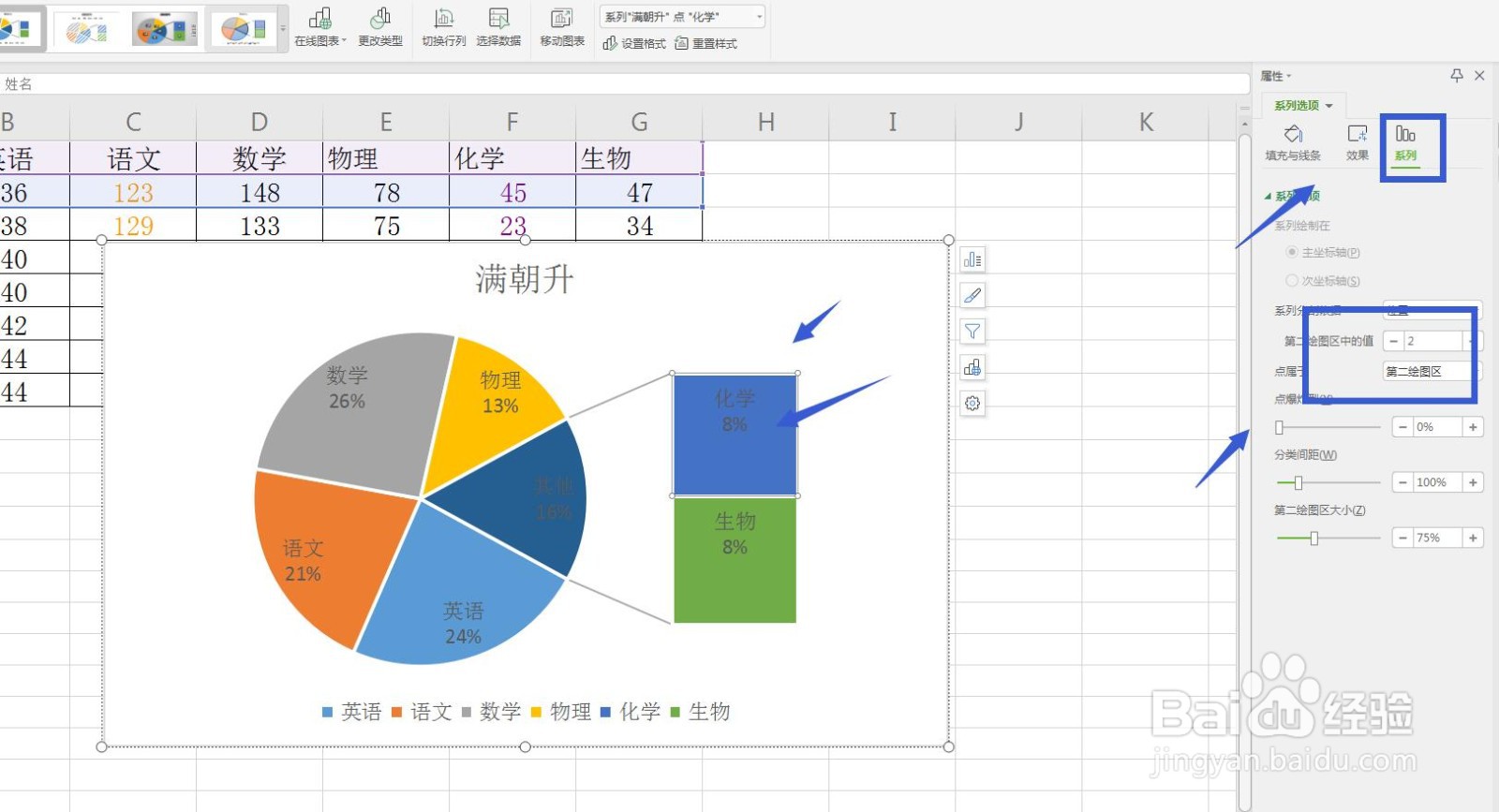 7/7
7/7打开系列选项
我们点击图表,找到系列,在右侧可以看到一个系列的面板,将数据2修改为3,点击查看即可显示
 注意事项
注意事项可以节省很多时间,找到方法
Excel表格非常实用
EXCEL表格图表版权声明:
1、本文系转载,版权归原作者所有,旨在传递信息,不代表看本站的观点和立场。
2、本站仅提供信息发布平台,不承担相关法律责任。
3、若侵犯您的版权或隐私,请联系本站管理员删除。
4、文章链接:http://www.1haoku.cn/art_613905.html
上一篇:怎么画彩色简笔画美味的冰淇淋?
下一篇:华为mate30如何开启信息通知
 订阅
订阅